時間の問題
本題に入る前に、StellarMate端末の時間取得の問題。使う前に手で合わせるのかと覚悟していたけど、先輩方が解決方法を教えてくださった。
rimpaさんが教えてくださったところによると、USB型のGPSモジュール (U-blox7等)をつなげば、時間を持ってこれる。Linuxには、裏でお仕事をしてくれるデーモン(demonじゃないよ。daemonだよ)というのがある。StellarMateには「GPSデーモン(gpsd)」があらかじめインストールされてあって、USB型のGPSを差し込んだら自動的に検出してくれる設定になっていたところまで確認した(実際に挿してみないと分からないけど)。U-blox7自体は、2000円しない。Aliexpressで買うと11.9ドルのようです。
時間が取得できるRTCモジュールもあるみたい。お値段1000円くらい。でも、rimpaさんだけでなく、のりきゅうさんもGPSモジュール推しなので、RTCモジュールには行かないかも。ただ、ドングルが隣のUSBのポートに干渉しそうな気もしているので、あとで考える。
KStarsについて
さて、StellarMateを操作するうえで、KStarsというプラネタリウムソフトが必要になる。このソフト自体は、ふつうのプラネタリウムソフトで、星座の位置とかを確認するためにふつうに使える。基本的な使い方は10分もあれば、ふつうに分かると思う。
要は、ステラナビやステラリアムと比べてしまうと、いろんな意味で、ふつうの星座ソフトなのだ。取り立ててすごいソフトだと(今は)思わないんだけど、ただこれがStellarMateの操作の基点となる重要なソフトなのだ(と理解している)。
KStarsには、StellarMateのデスクトップにあるアイコンをクリックして起動する方法がふつう。ただ、この方法だと「ラズパイでKStarsを動かすのは荷が重いよ」と、のりきゅうさんから教えをいただいた。
Windows版Kstarsのインストール
なので作戦を変更する。KStarsを操作する側のノートパソコンにKStarsをインストールするんだ。こうすることで、重い処理をノートパソコンでやって、機材との接続はStellarMate端末でやることになる。
これで私のノートパソコンには、ステラナビ、CdC、ステラリアム、Kstarsと4つのプラネタリウムソフトがインストールされてしまった。機能が重複していて、もったいないような気はするけど、致し方ない。
KStarsは、Windows版やMac版(とLinux版)が用意されている。これは、公式からダウンロードできる。ソフトウエア名が「Ekos for Windows」とか「Ekos for MacOS」になってるけど、ダウンロードしてくるソフトウエアは、KStarsなんだ。KStars / Ekos、やっぱりこの二人の関係がよく分からない。
とりあえず、KStarsをWindowsノートにインストールしてみた。ウィザードに沿っていくだけなんだけど、インストール終了後、実行ファイルがどこにあるか行方不明に(笑)私のWindows環境だとこんなところに隠れていたよ。
Program Files(x86) > KStars Desktop Planetarium > bin > kstars.exe
デスクトップにショートカットを作っておくと便利いいね。起動する。StellarMate端末で動作させるとカクカクするけど、Windows上では、ヌルヌルでもないけどスベスベ動いている。断然、Windowsで動かすほうがいい。
ちなみに下の2枚の画像がそれぞれ、StellarMate版とWindows版。情報量がまったく違う。扱いやすさが段違い。
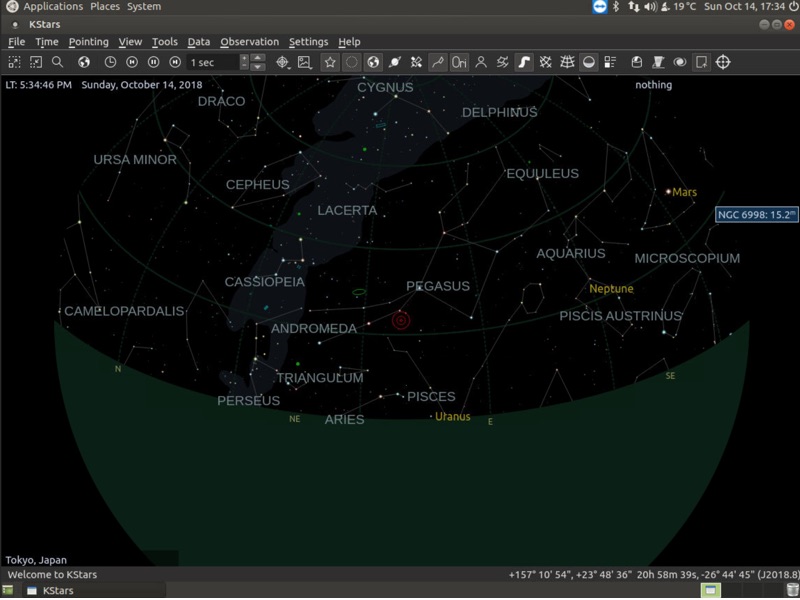
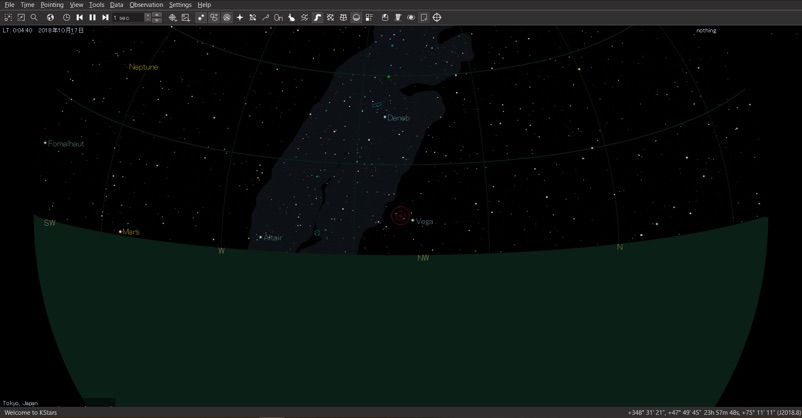
ついでにiMacにもインストールしてみた。本体は、アプリケーションフォルダに入っている(というか入れる)。こちらもストレスのない動きをしている。
フィールドでの運用を考えて、WindowsノートにインストールしたKStarsで作業を進めていくよ。
今回のポイントは、のりきゅう先生に教えていただいた「KStarsは、操作用パソコンにインストールして使う」でした。
眠いからきょうはここまで。(難易度:★☆☆☆☆)

この記事へのコメント